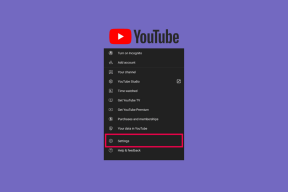Sök endast efter e-postmeddelanden i vald mapp i Outlook 2013
Miscellanea / / December 02, 2021

Som vi vet dör gamla vanor hårt. De flesta användare lider av problem när de söker efter e-postmeddelanden på helt nya Outlook. De har för vana att välja mappen och sedan göra sökningen, och inte filtrera sökresultaten efter att Outlook har sopat igenom hela brevlådan. Så idag ska vi se hur du kan ändra sökinställningarna i Outlook 2013 och göra saker som de var tidigare.
Notera: Artikeln är skriven på förhandsvisning byggd av Outlook 2013 och inte på den slutliga versionen. Det kan finnas en möjlighet att Microsoft återställer inställningarna innan den slutliga kopian släpps.
Outlook-sökningskonfiguration
Steg 1: Öppna Outlook 2013 och klicka på Arkiv-knappen
i det övre vänstra hörnet för att öppna Outlook 2013 backstage menyvy. I artikeln överväger jag att du redan har konfigurerat Outlook 2013 och använder mappar i den för att sortera e-postmeddelanden.
Steg 2: När backstage-vyn öppnas, välj alternativ för att öppna de goda Outlook-alternativen.

Steg 3: I Outlook-alternativ, navigera till Sök och ändra alternativet för Inkludera endast resultat från: i den högra sidofältet. Ändra inställningarna till Nuvarande mapp från Nuvarande mapp. Aktuell brevlåda vid sökning från inkorgen och klicka på OK-knappen för att spara inställningarna. Glöm inte att utforska några ytterligare sökalternativ medan du fortfarande är här.

Det är allt, från och med nu kan du direkt söka efter e-post i en specifik mapp genom att välja mappen i Outlook 2013 utan att konfigurera sökfilter manuellt.
Slutsats
Det var så du kan återställa de gamla sökinställningarna i Outlook 2013. Om du inte har installerat och använt Office 2013 på din dator, glöm inte att ta en titt på skärmdump guide till Office 2013 och om du redan använder Outlook 2013, dela med dig av dina åsikter om det nya utseendet och tillagda funktionerna.